PK아이콘 또는 불새를 제작할때 FUMEFX를 사용한다.
- 물체를 3Ds Max 상에 넣어줍니다.
- [Standard] FumeFX를 생성합니다.
- FumeFX의 범위를 지정합니다.
- [Helpers] 물체에 불 이펙트를 입히기 위해서는 Helpers에서 [object src]를 생성해줘야 합니다.
- [object src] 생성한 object src를 선택하 불을 집힐 물체를 선택해줍니다.
- [FumeUI] FumeUI를 열면 마지막 탭에 obj/src가 있는데 여기서 사용할 src를 선택해줍니다.
- 불 생성하는 방법론
- [Rendering] FumeFX의 연기 색상을 수정해줍니다. ( 1. 그라이데이션 색상 값 수정, 2. Opacity 값 수정 - 큰 폭발은 Opacity 값을 높이고 작은 폭발은 Opacity 값을 낮춘다 )
- [Rendering] 불씨의 색상 값을 원하는 값으로 수정해줍니다.
- Advection Stride, Turbulence, Fuel
- [Simulation] Advection Stride을 통해 이류/확산 수치를 조절합니다. ( 높일 수록 강해진다. )
- [Simulation] Turbulence 수치 값을 통해 불 자체의 움직임을 조절합니다. 수치를 조금만 높여도 크게 들어감으로써 적은 수치값을 활용하고 Turbulence를 활용하여 손 바닥 위의 불 마법을 연출시 활용됩니다.
- [Simulation] Fuel Buoyancy의 수치 값은 연료의 산화력 값을 조절하는 값으로 불의 세기를 키워줍니다.
- [Simulation] ★Burn Rate는 불과 연기의 비율을 조절하는 값으로 작아지면 불의 비율이 커지고 연기의 비율이 줄어든다. 반대로 수치값을 주면 연기의 비율이 높아지고 불의 비율이 작아집니다.
- [Simulation] Expansion 값을 통해 불이 퍼지는 강도를 조절할 수 있습니다.
- 2D상에서 Pixel의 개념을 3D에서는 Voxel과 같은 개념으로 FumeFX에서 다음과 같이 Fuel, Fire, Smoke에 대한 Voxel 값을 시각화 시킬수 있습니다.
- 퀼리티 높이는 방법론
- [General] Spacing의 값을 줄여줌으로써 Voxel간의 간격을 조밀하게 수정할 수 있습니다.
- [Simulation] Quality, Maximum Iterations의 수치 값을 올려줍니다.
- [Render] 불, 연기의 Opacity 값에 애니메이션을 줍니다.











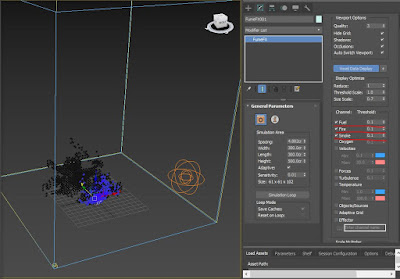
댓글 없음:
댓글 쓰기